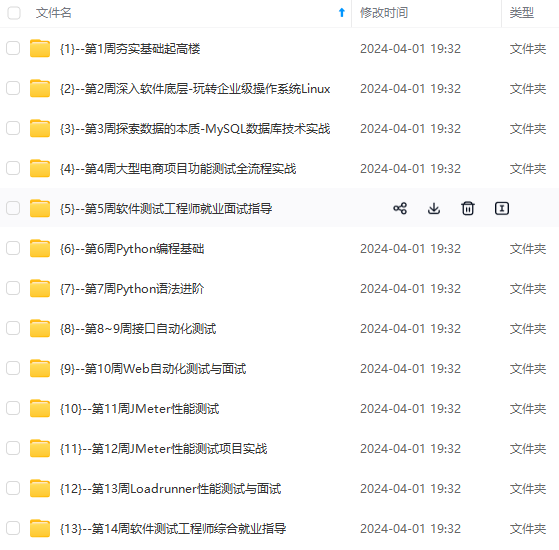
openstack搭建-新手教程_搭建openstack
• 用户不用再购买软件,而改用向提供商租用基于Web的软件,来管理企业经营活动,且无需对软件进行维护,服务提供商会全权管理和维护软件,软件厂商在向客户提供互联网应用的同时,也提供软件的离线操作和本地数据存储,让用户随时随地都可以使用其定购的软件和服务。-8** 就可以了。• 这种模式提供可用的、便捷的、按需的网络访问,进入可配置的计算资源共享池(资源包括网络,服务器,存储,应用软件,服务)• 简单


网上学习资料一大堆,但如果学到的知识不成体系,遇到问题时只是浅尝辄止,不再深入研究,那么很难做到真正的技术提升。
一个人可以走的很快,但一群人才能走的更远!不论你是正从事IT行业的老鸟或是对IT行业感兴趣的新人,都欢迎加入我们的的圈子(技术交流、学习资源、职场吐槽、大厂内推、面试辅导),让我们一起学习成长!
一.Openstack概述
1.云计算简介
1.1什么是云计算
• 基于互联网的相关服务的增加、使用和交付模式
• 这种模式提供可用的、便捷的、按需的网络访问,进入可配置的计算资源共享池(资源包括网络,服务器,存储,应用软件,服务)
• 这些资源能够被快速提供,只需投入很少的管理工作,或与服务供应商进行很少的交互
• 通常涉及通过互联网来提供动态易扩展且经常是虚拟化的资源
1.2IaaS
• IaaS(Infrastructure as a Service),即基础设施即服务
• 提供给消费者的服务是对所有计算基础设施的利用,包括处理CPU、内存、存储、网络和其它基本的计算资源,用户能够部署和运行任意软件,包括操作系统和应用程序
• 消费者不管理或控制任何云计算基础设施,但能控制操作系统的选择、存储空间、部署的应用
• IaaS通常分为三两种用法:公有云共的和、私有云的和混合云
1.3PaaS
• PaaS是Platform-as-a-Service的缩写,意思是平台即服务
• 云计算时代相应的服务器平台或者开发环境作为服务进行提供就成为了PaaS
• PaaS运营商所需提供的服务,不仅仅是单纯的基础平台,而且包括针对该平台的技术支持服务,甚至针对该平台而进行的应用系统开发、优化等服务
• 简单地说,PaaS平台就是指云环境中的应用基础设施服务,也可以说是中间件即服务
1.4SaaS
• SaaS是Software-as-a-Service(软件即服务)的简称
• 它是一种通过Internet提供软件的模式,厂商将应用软件统一部署在自己的服务器上,客户可以根据自己实际需求,通过互联网向厂商定购所需的应用软件服务
• 用户不用再购买软件,而改用向提供商租用基于Web的软件,来管理企业经营活动,且无需对软件进行维护,服务提供商会全权管理和维护软件,软件厂商在向客户提供互联网应用的同时,也提供软件的离线操作和本地数据存储,让用户随时随地都可以使用其定购的软件和服务
2.Openstack简介
2.1什么是Openstack
• OpenStack是一个由NASA(美国国家航空航天局)和Rackspace合作研发并发起的项目
• OpenStack是一套IaaS解决方案
• OpenStack是一个开源的云计算管理平台
• 以Apache许可证为授权
2.2Openstack主要组件
• Horizon
– 用于管理Openstack各种服务的、基于web的管理接口
– 通过图形界面实现创建用户、管理网络、启动实例等操作
• Keystone
– 为其他服务提供认证和授权的集中身份管理服务
– 也提供了集中的目录服务
– 支持多种身份认证模式,如果密码认证、令牌认证、以及AWS(亚马逊Web服务)登陆
– 为用户和其他服务提供了SSO认证服务
• Neutron
– 一种软件定义网络服务
– 用于创建网络、子网、路由器、管理浮动IP地址
– 可以实现虚拟交换机、虚拟路由器
– 可用于在项目中创建VPN
• Cinder
– 为虚拟机管理存储卷的服务
– 为运行在Nova中的实例提供永久的块存储
– 可以通过快照进行数据备份
– 经常应用在实例存储环境中,如果数据库文件
• Nova
– 在节点上用于管理虚拟机的服务
– Nova是一个分布式的服务,能够与Keystone交互实现认证,与Glance交互实现镜像管理
– Nova被设计成在标准硬件上能够进行水平扩展
– 启动实例时,如果有需要则下载镜像
• Glance
– 扮演虚拟机镜像注册的角色
– 允许用户为直接存储拷贝服务器镜像
– 这些镜像可以用于新建虚拟机的模板
2.3Openstack版本
2.4Openstack结构图
openstack 安装环境准备
1.在物理机
安装配置DNS,能作为转发dns服务器即可
安装配置chrond server
添加一个网桥 vbr1
配置两个虚拟机
第一个 安装管理节点最少 8G 内存
单独添加一块硬盘给 openstack cinder使用 20G
单独添加一块网卡 使用vbr1
第二个 安装nova节点 最少5G 内存
单独添加一块网卡 使用vbr1
配置 openstack 环境
1、安装一台 CentOS-1708 的虚拟机,最小安装
2、配置 yum 并导入 CentOS-1708 的数字签名公钥
3、禁用 selinux
4、卸载 NetworkManager 服务
5、卸载 firewalld
一、真机:
1、物理机安装配置dns
yum -y install bind-chroot
vim /etc/named.conf
options{
listen-on port 53 { 192.168.1.254; };
//listen-on-v6 port 53 { ::1; };
allow-query {any;};
forwarders { 176.19.0.26; };
dnssec-enable no;
dnssec-validation no;
};
systemctl restart named
验证
# dig @192.168.1.254 A www.baidu.com (解析成功)
2、安装配置时间服务器
vim /etc/chrony.conf
server ntp1.aliyun.com iburst
bindacqaddress 0.0.0.0 (监听所有地址)
allow 0/0 (允许所有客户端同步) 192.168.1.0/24 (允许192.168.1.0网段同步)
systemctl restart chronyd
systemctl enable chronyd
验证查看
# chronyc sources -v
^* 176.19.7.250 0 9 0 - +0ns[ +0ns] +/- 0ns
这里是**?**就是不成功
这是* 表示同步成功
这是+ 表示备用,有多台同步服务器
3、添加一块新网桥
# cd /etc/libvirt/qemu/networks/
# cp vbr.xml vbr1.xml
# vim /etc/libvirt/qemu/networks/vbr1.xml
vbr1
和vbr.xml类似,改下名字和网段
# virsh net-define vbr1.xml
# virsh net-start vbr1
# virsh net-autostart vbr1
4、修改两个虚拟机的配置文件
# cd /var/lib/libvirt/images/
images]# qemu-img create -b node.qcow2 -f qcow2 node1.img 200G
images]# qemu-img create -b node.qcow2 -f qcow2 node2.img 200G
images]# qemu-img create -f qcow2 disk.img 20G
# cd /etc/libvirt/qemu/
qemu]# vim node1.xml
(虚拟机能使用的最大内存,可以动态调整)
9
(创建虚拟机使用多少内存)
9
例如:
node3
16
2097152
在原有的disk下面添加一部分
在原有的interface下面添加一部分
qemu]# vim node2.xml
6
6
在原有的interface下面添加一部分
<source network=‘vbr1’/>
启动
# virsh
virsh # define node1.xml
virsh # define node2.xml
virsh # start node1
virsh # start node2
记得console node1 或node2时,输入密码为b,之前修改的
二、虚拟机修改
1、修改IP为静态
[root@node1 ~]# cd /etc/sysconfig/network-scripts
[root@node1 network-scripts# vim ifcfg-eth0
# Generated by dracut initrd
DEVICE=“eth0”
ONBOOT=“yes”
IPV6INIT=no
BOOTPROTO=none
TYPE=Ethernet
IPADDR=192.168.1.10
PREFIX=24
GATEWAY=192.168.1.254
[root@node1 network-scripts]# cp ifcfg-eth0 ifcfg-eth1
network-scripts]# vim ifcfg-eth1
DEVICE=“eth1”
ONBOOT=“yes”
IPV6INIT=no
BOOTPROTO=none
TYPE=Ethernet
IPADDR=192.168.2.10
PREFIX=24
# systemctl restart network
node2操作同node1一样,只需将192.168.1.10改为192.168.1.11,192.168.2.10改为192.168.2.11
2、将node1的/分区空间扩容
node1上扩容/
df -h /分区只有16G
yum -y install cloud-utils-growpart
growpart /dev/vda 1 先将分区空间扩容 1 表示全部
xfs_growfs / 扩容文件系统
df -h
node2操作同node1一致
node1 ~]# yum -y install cloud-utils-growpart.noarch
node1 ~]# growpart /dev/vda 1
node1 ~]# lsblk
NAME MAJ:MIN RM SIZE RO TYPE MOUNTPOINT
vda 253:0 0 200G 0 disk
└─vda1 253:1 0 200G 0 part /
vdb 253:16 0 20G 0 disk
node1 ~]# df -h
Filesystem Size Used Avail Use% Mounted on
/dev/vda1 16G 1.1G 15G 7% /
node1 ~]# xfs_growfs /
node1 ~]# df -h
Filesystem Size Used Avail Use% Mounted on
/dev/vda1 200G 1.1G 199G 1% /
注意:在使用growpart /dev/vda 1命令时,如果是ssh连接的虚拟机会报错,unexpected output in sfdisk。这是因为物理机的默认语言是中文,ssh连接使用的还是物理机的终端,所以修改真机的LANG=en_US.utf-8 就可以了。使用virsh console 连接虚拟机不会出现这个问题,这样连接使用的是虚拟机的终端,虚拟机默认是英文,所以没有问题.或者在 配置文件中进行修改
两种解决方法
# vim /usr/bin/growpart
export LANG=en_US.UTF-8
[root@node1 ~]# locale
LANG=en_US.UTF-8
3、配置openstack软件包的yum源(两台虚拟机都配置)
在虚拟机导入gpgcheck的公钥
yum -y install lftp lrzsz
lftp 192.168.1.254/centos7/
get RPM-GPG-KEY-CentOS-7
bye
rpm --import RPM-GPG-KEY-CentOS-7
将默认的源 gpgcheck改为=1
在真机上将两个镜像挂载



既有适合小白学习的零基础资料,也有适合3年以上经验的小伙伴深入学习提升的进阶课程,涵盖了95%以上软件测试知识点,真正体系化!
由于文件比较多,这里只是将部分目录截图出来,全套包含大厂面经、学习笔记、源码讲义、实战项目、大纲路线、讲解视频,并且后续会持续更新
-8** 就可以了。使用virsh console 连接虚拟机不会出现这个问题,这样连接使用的是虚拟机的终端,虚拟机默认是英文,所以没有问题.或者在 配置文件中进行修改
两种解决方法
# vim /usr/bin/growpart
export LANG=en_US.UTF-8
[root@node1 ~]# locale
LANG=en_US.UTF-8
3、配置openstack软件包的yum源(两台虚拟机都配置)
在虚拟机导入gpgcheck的公钥
yum -y install lftp lrzsz
lftp 192.168.1.254/centos7/
get RPM-GPG-KEY-CentOS-7
bye
rpm --import RPM-GPG-KEY-CentOS-7
将默认的源 gpgcheck改为=1
在真机上将两个镜像挂载
[外链图片转存中…(img-mDCI9SRB-1715812163185)]
[外链图片转存中…(img-PMiBr9VR-1715812163186)]
[外链图片转存中…(img-h2vzQKYN-1715812163186)]
既有适合小白学习的零基础资料,也有适合3年以上经验的小伙伴深入学习提升的进阶课程,涵盖了95%以上软件测试知识点,真正体系化!
由于文件比较多,这里只是将部分目录截图出来,全套包含大厂面经、学习笔记、源码讲义、实战项目、大纲路线、讲解视频,并且后续会持续更新

开放原子开发者工作坊旨在鼓励更多人参与开源活动,与志同道合的开发者们相互交流开发经验、分享开发心得、获取前沿技术趋势。工作坊有多种形式的开发者活动,如meetup、训练营等,主打技术交流,干货满满,真诚地邀请各位开发者共同参与!
更多推荐
 已为社区贡献2条内容
已为社区贡献2条内容





所有评论(0)